DNA viihdeboksi kaiuttimilla tuki
Ohjeet viihdeboksin asennukseen ja käyttöön
Ohjevideot

Video: Näin otat viihdeboksin käyttöön
Katso ohjeet viihdeboksin käyttöönottoon.
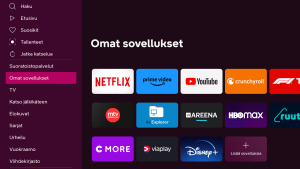
Video: Näin käytät DNA TV:tä viihdeboksilla
Katso ohjeet DNA TV:n käyttöön viihdeboksilla.
Usein kysyttyjä kysymyksiä
Mitä uusia ominaisuuksia DNA viihdeboksi kaiuttimilla tuo?
DNA viihdeboksi kaiuttimilla on helpoin tapa saada hyvätasoinen kuvanlaatu ja äänentoisto kotiisi. DNA viihdeboksi (Hubi 1.0) tai DNA viihdeboksi (2.0) laitteissa ei ole sisäänrakennettua kaiutinta, jolloin äänentoisto on oman televisiosi äänentoiston varassa.
Sisäänrakennettujen kaiuttimien äänimaailman on optimoinut Bang & Olufsen ja tämän lisäksi laitteen mukana tulee Dolby Atmos tilaääni. Viihdeboksissa on käytössä Dolby Vision, joka parantaa kuvan kirkkautta, värejä, kontrastia, yksityiskohtia ja ulottuvuutta. Huomioithan, että myös televisiossa tulee olla tuki Dolby Visionille.
Viihdeboksi kaiuttimilla sisältää myös eARC-ominaisuuden, joka mahdollistaa korkealaatuisen äänen siirtämisen television ja äänentoistolaitteiden välillä yhdellä HDMI-kaapelilla. Voit siis nauttia esimerkiksi huippuluokan äänentoistosta myös pelatessasi.
Bluetooth kaukosäätimen äänihaun lisäksi voit käyttää viihdeboksilla Google Assistant -ominaisuutta englannin kielellä.
Laite sisältää Android 12 käyttöjärjestelmän. Aikaisemmista laitteista poiketen viihdeboksissa ei ole käytössä erillistä Android TV -koti valikkoa, vaan laitetta käytetään DNA TV käyttöliittymän kautta. Muihin DNA TV -sovelluksen perusominaisuuksiin ei ole tehty muutoksia.
Miten saan uuden viihdeboksin käyttöön nykyiseen DNA TV -palveluuni?
Voit tilata käyttöösi uuden viihdeboksin ja päivittää tilaukseen kuuluvat sisällöt uudelle laitteelle. Olethan yhteydessä asiakaspalveluumme kun olet vastaanottanut uuden viihdeboksin, jotta DNA TV -palvelu voidaan siirtää tälle viihdeboksille. Katso tarkemmat ohjeet DNA TV -palvelun siirrosta täältä. Jos päivitit viihdeboksin tilauksen yhteydessä myös DNA TV -tilausta, ei erillistä palvelun siirtoa tarvitse tehdä.
Voit myös tilata uuden laitteen rinnakkaiseen käyttöön nykyisen laitteen kanssa tilaamalla DNA TV -rinnakkaistilauksen. Tällöin sama DNA TV toimii molemmilla laitteilla. Voit siis katsoa samaa sisältöä, mitä toisella viihdeboksilla on käytössä. Kaikki verkkotallenteesi, tilaamasi maksu-tv sisällöt, vuokratut elokuvat, suoratoistopalvelut ja muut sisällöt ovat käytössäsi molemmilla viihdebokseilla. Voit viedä toisen laitteen vaikka mökille tai yhdistää sen kodin kakkostelkkariin.
Halutessa voit tilata DNA TV -rinnakkaistilauksen soittamalla asiakaspalveluun 044 144 044. Katso asiakaspalvelun aukioloajat täältä.
Mikä on Dolby Atmos?
Viihdeboksi sisältää älykkään Dolby Atmos® -äänitekniikan, jonka mukaansatempaava tilaääni luo kotiisi kolmiulotteisen äänen. Katsot sitten leffoja ja sarjoja, tai kuuntelet musiikkia – tällä viihdeboksilla saat kaiken parhaalla mahdollisella äänenlaadulla.
Useat suoratoistopalvelut, kuten Netflix, Disney+ ja HBO Max tarjoavat valikoimassaan elokuvia ja sarjoja, joissa on Dolby Atmos tuki. Musiikkipalveluista Apple Music, Amazon Music ja Tidal tarjoavat musiikkia Dolby Atmoksena.
Voinko toistaa pelikonsolin äänet viihdeboksin kautta (eARC)?
Kyllä, äänten toistaminen on mahdollista eARC-ominaisuuden kautta. EARC eli "enhanced Audio Return Channel" on teknologia, joka mahdollistaa korkealaatuisen äänen siirtämisen television ja äänentoistolaitteiden välillä yhdellä HDMI-kaapelilla. Ominaisuus on erittäin hyödyllinen, kun kyseessä on uusi ääniformaatti, kuten Dolby Atmos.
EARC-ominaisuus on tuotu käyttöön kaiuttimelliselle viihdeboksille 11.3.2024 (Android TV:n käyttöjärjestelmäpäivitys 12.3.13.8).
Saat eARC-ominaisuuden käyttöön seuraavasti:
- Liitä HDMI-johto televisiosta pelikonsoliin.
- Liitä viihdeboksin mukana tullut HDMI-johto (vihreät liittimet) viihdeboksista televisioon.
- HDMI-johto tulee liittää televisiossa HDMI porttiin, joka on merkitty eARC-yhteensopivaksi. Portissa voi lukea esimerkiksi "HDMI eARC".
- Ota eARC käyttöön viihdeboksin asetuksista seuraavasti:
Asetukset
Järjestelmäasetukset
Laitteen asetukset
Näyttö ja ääni
HDMI
Käytä CEC-toiminallisuutta
Kytke päälle: Aktivoi (e)ARC valmiustilassa.
- Tarkista television asetuksista, että eARC on aktivoitu käyttöön.
- Viihdeboksin tulee olla standby-tilassa (paina lyhyesti kaukosäätimen virtappia), kun haluat käyttää eARC-toimintoa.
Voinko toistaa musiikkia ja ääntä puhelimelta tai tabletilta viihdeboksin kautta?
Kyllä. Voit valita itsellesi sopivimman ja helpoimman tavan kahdesta vaihtoehdosta:
Bluetooth-yhteyden muodostaminen laitteen ja viihdeboksin välille
Käynnistä viihdeboksi ja valitse seuraavat asetukset:
Asetukset
Järjestelmäasetukset
Kaukosäätimet ja lisävarusteet
Lisää lisälaite
Viihdeboksi aloittaa tämän jälkeen Bluetooth -lisälaitteiden etsimisen. Etsi tämän jälkeen käyttämäsi laitteesi asetuksista Bluetooth -asetukset ja varmista, että Bluetooth on kytkettynä päälle. Kun näet, että laitteesi yhdistämisvaihtoehdoiksi tulee viihdeboksi tai vastaavasti viihdeboksin näkymään television ruudulle tulee puhelimesi tai tablettisi, voit muodostaa laitteiden kesken laiteparin.
Bluetooth -laiteparimuodostuksen etuna on se, että voit toistaa kaikki laitteesi äänet viihdeboksin kautta, olipa kyse mistä tahansa musiikkisovelluksesta, omista äänitteistäsi tai kuvaamiesi videoiden äänestä. Bluetooth ei kuitenkaan mahdollista muun mediasisällön kuin äänen siirtämistä toisin kuin Google Cast.
Kun et enää halua toistaa laitteesi ääntä viihdeboksin kautta, katkaise yhteys laitteesi Bluetooth-asetuksista.
Sisällön peilaaminen laitteesta viihdeboksiin Google Cast -toiminnallisuuden kautta
DNA viihdeboksi sisältää Google Cast -toiminnallisuuden, mikä ansiosta DNA viihdeboksia voi käyttää musiikin, äänikirjojen tai podcastien kuunteluun ilman tarvetta television avaamiselle.
Google Castia tukevia sovelluksia on laaja valikoima, ja tuki on sisäänrakennettu moniin suosituimpiin suoratoisto- ja mediasovelluksiin. Käytön edellytyksenä on se, että käyttämäsi laite kuten puhelin tai tabletti on kytkettynä samaan kodin lähiverkkoon kuin viihdeboksi. Toinen edellytys on se, että käyttämäsi sovellus tukee Google Castia. Tässä muutamia suosituimpia esimerkkejä tuen tarjoavista sovelluksista:
Videopalvelut: Netflix, YouTube, HBO Max, MTV Katsomo, Disney+, Amazon Prime Video, Yle Areena, Ruutu.
Musiikkipalvelut: Spotify, YouTube Music, Google Play Musiikki, Tidal, Deezer.
Kuvien ja tiedostojen katselu: Google Kuvat ja erilaiset kolmannen osapuolen sovellukset, joilla voi peilata paikallisia tiedostoja..
Verkkoselaimet: Google Chrome -selaimesta voi suoratoistaa sisältöä tai koko selaimen näkymän televisioon.
Muut sovellukset: Myös erilaiset paikallisen median hallintasovellukset, kuten Plex, tukevat usein Cast-toimintoa
Sovelluksissa, jotka tukevat Google Castia, on tyypillisesti näkyvissä "Cast"-painike (neliön muotoinen kuvake, jossa on aaltoja yhdessä kulmassa) sovelluksen käyttöliittymässä. Tätä painiketta napauttamalla voit aloittaa sisällön suoratoiston viihdeboksiin.
Vaatiiko viihdeboksi nettiyhteyden? Kuinka nopea netti riittää?
Laite vaatii toimiakseen netin, ilman yhteyttä laitetta ei voi käyttää. Suositeltu nettiyhteyden nopeus laitteen peruskäyttöön on min. 8 Mbps. Huomioithan, että esim. HD- tai 4K-sisältö vaativat enemmän nopeutta. Esimerkiksi Netflix suosittelee 4K-videoiden katseluun 25 Mbps-nopeuden. Tarkista tarvittaessa netin nopeus.
Suosittelemme, että viihdeboksia käytetään ethernet-johdolla. Jos laitetta ei ole mahdollista kytkeä ethernet-johdolla modeemiin, voi laitteen yhdistää verkkoon myös langattomasti.
Lisäohjeita DNA Netin käyttöön voi lukea täältä.
Mihin tarvitsen Google-tilin ja -tunnukset?
DNA TV käyttöliittymä ja laitteeseen esiasennetut sovellukset (kuten Youtube ja Netflix) toimivat ilman tunnuksia. Voit myös asentaa yleisimmät suoratoistopalvelut laitteelle käyttöönotton yhteydessä ilman Google-tunnuksia.
Uusia sovelluksia ei voi ladata käyttöönoton jälkeen Google Play -kaupasta ilman Google-tunnuksia.
DNA viihdeboksille voi kirjautua useamman eri Google-tilin kautta, mutta vain yhtä Google-tiliä voi käyttää kerrallaan.
Mitä sovelluksia viihdeboksilla on ja mistä niitä voi ladata lisää?
Google Play -kaupan sovellustarjonta on hyvin laaja. DNA viihdeboksi tukee kaikkia Android TV:lle saatavia sovelluksia, eli ihan kaikki puhelimesta tutut sovellukset eivät ole Android TV:lle saatavilla.
Google Play sovelluskaupasta löytyvät esim. Disney+, MTV Katsomo, Yle Areena, Ruutu, Spotify, Deezer sekä uutis ja sääsovelluksia. Netflix, YouTube ja Prime Video ovat esiasennettuja ja muut suositut suoratoistopalvelut voi asentaa käyttöönoton yhteydessä. Vaikka palvelulle ei olisi omaa televisiolle tarkoitettua Android TV -sovellusta, voi monia palveluita silti käyttää tabletilta tai puhelimelta peilattuna Google Castin kautta.
DNA viihdeboksilla voi myös pelata Android TV -sovelluskaupasta ladattavia pelejä. Laitteeseen voi liittää pelaamista varten erikseen myytävän Android TV -yhteensopivan peliohjaimen.
Google Play -kaupasta ostettujen sovellusten laskutus:
Google Play -kauppa toimii DNA viihdeboksilla samalla tavalla kuin puhelimessakin. Voit lisätä Google Play -tilillesi luottokorttitiedot, jolloin kaikki laskutettavat tilaukset laskutetaan tiliin liitetyltä luottokortilta. Nämä laskut eivät tule mukaan DNA:n laskullesi.
Jos sovellusten lataaminen ei onnistu:
Tarkista, että olet syöttänyt laitteeseen Google-tunnukset ja tarvittaessa tarkista, että nettiyhteys toimii. Voit testata netin toimivuuden vaikka tarkistamalla, toimiiko YouTube -sovellus.
Miten voin käyttää Google Assistant -puheohjausta viihdeboksilla?
Google Assistant -puheohjauksella voit ohjata viihdeboksia ja muita kodin älylaitteita puheohjauksella, englanniksi. Kysy säätä, pörssikursseja, ruokaohjeita tai toista haluamiasi sisältöjä. Et tarvitse kaukosäädintä!
Jotta voit käyttää Google assistant -ominaisuutta, tulee käyttöjärjestelmän kieli olla englanti. Voit valita käyttöjärjestelmän kielen käyttöönoton yhteydessä, tai muuttaa sitä jälkikäteen järjestelmäasetuksista. Löydät järjestelmelmäasetukset DNA TV:n käyttöliittymän Menusta kohdasta Asetukset.
Voit antaa Google Assistantille komentoja sanomalla "Ok, Google" tai "Hey, Google".
Esimerkkejä äänikomennoista:
- Sovellukset: OK, Google open YouTube
- Sovellukset: OK, Google install Viaplay
- Äänenvoimakkuuden säätö: OK, Google set volume to 10
- Info: OK, Google what's the weather in Helsinki
Voit mykistää mikrofonin laitteen päällä olevasta liukukytkimestä. Kun painikkeessa ei pala valo, Google Assistant on päällä, kun painikkeessa palaa valo, Google Assistant on mykistetty.
Miten saan käyttööni kaukosäätimen puhehaun?
Kun käytössäsi on DNA viihdeboksi kaiuttimilla, voit tehdä äänihakuja myös kaukosäätimellä helposti.
Paina DNA Bluetooth kaukosäätimen äänihaku-painiketta. Sano ääneen hakemasi ohjelman nimi tai esimerkiksi näyttelijän nimi. Näet hakemasi sanan ruudun vasemmassa alakulmassa ja hakutuloksen ruudulla.
Kun haluat hakea DNA TV -palvelun sisällä:
❯ Valitse DNA TV Menu
❯ Skrollaa Menun yläosaan
❯ Valitse suurennuslasi 🔍
❯ Hae puhumalla, eli sano ääneen hakemasi ohjelman nimi tai esimerkiksi näyttelijän nimi. Näet hakutuloksen ruudulla.
Voinko asentaa selaimen viihdeboksille?
Tällä hetkellä Android TV:lle ei ole suositeltavaa selainta saatavilla.
Toimiiko viihdeboksi Elisan tai Telian kaapeliverkossa?
Voit käyttää viihdeboksia Elisan ja Telian kaapeliverkoissa. Muista myös tehdä kanavahaku, jotta vapaasti katsottavat peruskanavat tulevat näkyviin.
Voinko tallentaa viihdeboksilla kovalevylle ohjelmia?
Kovalevytallennus ei ole tällä hetkellä tuettu kaiuttimellisella viihdeboksilla.
Miten palvelu toimii DNA TV -rinnakkaistilauksella?
Sama DNA TV toimii molemmilla laitteilla. Voit siis katsoa samaa sisältöä, mitä toisella viihdeboksilla on käytössä. Kaikki verkkotallenteesi, tilaamasi maksu-tv sisällöt, vuokratut elokuvat, suoratoistopalvelut ja muut sisällöt ovat käytössäsi molemmilla laitteilla. Voit viedä toisen viihdeboksin vaikka mökille tai yhdistää sen kodin kakkostelkkariin.
Halutessa voit tilata DNA TV -rinnakkaistilauksen soittamalla asiakaspalveluun 044 144 044 ark. 8–18.
Ongelmia äänen tai tekstityksen kanssa
Ohjelmasta puuttuu tekstitys:
Kun olet TV:n katselutilassa, saat kaukosäätimen nuolipainikkeilla inforuudun näkyviin. Valitse ääni- ja tekstitys-ikoni (REC-painikkeen oikealla puolella) ja valitse valikosta haluamasi tekstityskieli.
Ohjelman ääni on väärällä kielellä:
Kun olet TV:n katselutilassa, saat kaukosäätimen nuolipainikkeilla inforuudun näkyviin. Valitse ääni- ja tekstitysikoni (REC-painikkeen oikealla puolella) ja valitse valikosta haluamasi äänivalinta.
Tarvitsen apua kanavien kuvanlaadun tai maksukanavien kanssa
Kanavien kuvanlaatu:
Jos haluat tarkistaa kanavien kuvanlaadun, mene kanavalle 999. Sieltä näet sen hetkisen nettiyhteyden vaikutuksen kuvanlaatuun: 500 on heikko, 2000 on kohtalainen, 4000 on hyvä.
Kanavat näkyvät huonosti tai eivät ollenkaan:
- Jos muut TV-kanavat näkyvät, mutta kanavapakettiin kuuluvat maksukanavat eivät, varmista, että sinulla on kanavapaketin tilaus vielä voimassa.
- Jos muut kanavat näkyvät oikein, mutta IPTV-kanavat eivät, tarkista nettiyhteys. Toimiiko esimerkiksi YouTube? IPTV-kanavat tarvitsevat toimiakseen nettiyhteyden. Katso tarkempi listaus IPTV-kanavista.
- Tarkista johtojen kytkennät, antennijohto ja HDMI-johto televisioon.
- Vaihda kanavaa ja palaa takaisin haluamallesi kanavalle.
- Käynnistä viihdeboksi uudelleen.
Mikäli kanavat eivät näy tämän jälkeenkään, kirjaudu ulos viihdeboksin DNA TV -sovelluksesta ja kirjaudu takaisin sisään. Tämä tehdään kohdassa "Asetukset", jonka löydät Menu-valikon kautta.
- Paina kaukosäätimen DNA-painiketta siirtyäksesi DNA TV -päävalikkoon.
- Valitse valikosta nuolinäppäimillä ”Asetukset” ja paina ”OK”.
- Valitse ”Asetukset” ja paina ”OK”.
- Valitse ”Käynnistä uudelleen” ja paina ”OK”.
DNA viihdeboksi on täysin jumissa
Jos laite on jumissa tai ei reagoi kaukosäätimeen, käynnistä viihdeboksi uudelleen.
Jos uudelleenkäynnistys ei auta, ota yhteys asiakaspalveluun tarkemman vianselvityksen tekemiseksi.
